已验证人工智能概要 ◀▼
实施简化的电邮讨论串,以提升 Gmail 等现代应用程序中的电邮对话体验。此功能可帮助您专注于最新的评论,减少以前讨论串造成的混乱,从而简化沟通。要设置此功能,请更新触发器、自行程序和电邮模板。如果需要,您可以恢复到原始设置。此方法有助于提高客户互动管理效率。
简化的电邮讨论串使终端用户和专员在现代电邮应用程序(例如 Gmail)中的对话更易于跟踪,从而提高工作效率。如果您的帐户未使用简化的电邮讨论串,您可以尝试一下。如果您觉得更喜欢原始体验,也可以切换回去。
本文章描述了如何在帐户中实施简化的电邮讨论串。其中包含以下主题:
注意事项
- 使用简化的电邮讨论串后,从 Zendesk Support 发出的电邮将不包含以前用户电邮中的内嵌图像附件。
- 如果您的触发器使用带有占位符的动态内容,简化的电邮讨论串将以不同的方式显示。这些触发器生成的出站电邮通知将仅显示最新评论,而不是工单讨论串中的所有评论。
规划
在 Zendesk 中,电邮创建方式有三种:触发器、自行程序和电邮模板。要在帐户中实施增强型电邮体验,您需要识别并更新向用户或组发送电邮的活跃触发器和自行程序。您还要更新电邮模板。
由于您在进行更改的过程中可能会收到重复的电邮,并给您带来不一致的电邮体验,因此请选择在支持请求数量较少的时间进行更改。
为了尽量减少实施更改所需的时间,请提前做好以下步骤:
- 创建要更新的触发器和自行程序列表。
- 复制更新列表中的触发器和自行程序并取消激活副本。
- 对已取消激活的副本进行必要的更改。
准备在帐户中实施简化的电邮讨论串时,可快速激活副本并取消激活原始的触发器和自行程序。您也可以同时更新电邮模板。
列出要更新的触发器和自行程序
首要任务是创建一个列表,列出所有需要更新的触发器和自行程序,以支持简化的电邮讨论串。
触发器和自行程序是一系列规则,指定了在满足某些条件时要执行的操作。当前有几十种可能的操作。其中,“给用户发送电邮”和“给组发送电邮”这两种操作会在满足某些条件时向用户和组发送电邮。
您需要更新满足以下所有条件的触发器或自行程序:
- 触发器或自行程序是活跃的
- 触发器或自行程序有“给用户发送电邮”或“给组发送电邮”操作
- 操作的电邮正文包含要替换的原始评论占位符中列出的一个或多个原始评论占位符
要添加到更新列表的触发器示例:

Zendesk 有许多满足这些标准的默认触发器和自行程序。请参阅要更新的默认触发器和自行程序。将活跃的默认触发器和自行程序添加到您的更新列表。
您的帐户也可能有自定义触发器和自行程序。您应查看是是否有符合条件的触发器和自行程序。
您可以使用管理中心查找要更新的触发器和自行程序。您也可以使用 Zendesk API。请参阅使用 API 查找要更新的触发器和自行程序。
查找要更新的触发器和自行程序
- 查看要更新的默认触发器和自行程序,并将任何活跃的触发器和自行程序添加到您的更新列表。
- 在管理中心打开“触发器”或“自行程序”页面。
- 忽略非活跃的触发器或自行程序。
- 忽略您在第 1 步中添加到更新列表的默认触发器或自行程序。
- 打开每个剩余的触发器或自行程序,查找“给用户发送电邮”或“给组发送电邮”操作。如果没有任一操作,跳到下一个触发器或自行程序。
- 如果有其中一个操作,请检查该操作的电邮正文是否包含要替换的原始评论占位符中列出的一个或多个评论占位符。如果包含,请将触发器或自行程序添加到您的更新列表。
使用 API 查找要更新的触发器和自行程序
您可以使用列出活跃的触发器和列出活跃的自行程序端点来获取您帐户中所有活跃的触发器和自行程序。然后您可以筛选列表,查找匹配所有更新标准的触发器和自行程序。
API 响应的等效更新条件如下:
| 管理中心标准 | API 的等效条件 |
|---|---|
| 触发器或自行程序是活跃的 | 触发器或自行程序的 active 属性为 true |
| 触发器或自行程序有“给用户发送电邮”或“给组发送电邮”操作 | 操作对象的 field 属性是“notification_user”或“notification_group” |
| 操作的电邮正文包含一个或多个原始评论占位符 | 操作对象中 value 数组的第三个元素包含要替换的原始评论占位符中列出的一个或多个占位符
|
触发器示例:

要替换的原始评论占位符
{{ticket.comments}}{{ticket.latest_comment}}{{ticket.comments_formatted}}{{ticket.latest_comment_formatted}}{{ticket.latest_comment_rich}}{{ticket.public_comments}}{{ticket.latest_public_comment}}{{ticket.public_comments_formatted}}{{ticket.latest_public_comment_formatted}}{{ticket.latest_public_comment_rich}}
要更新的默认触发器和自行程序
本节列出了可能需要更新的触发器和自行程序,以支持简化的电邮讨论串。您帐户中的触发器和自行程序可能并非都是活跃的,您只需更新活跃的即可。如果您以后决定激活此列表中已取消激活的触发器或自行程序,请记得如更新触发器和自行程序中所述进行更新,以支持简化的电邮讨论串。
- 将评论更新通知请求者和抄送:当有公开评论添加到工单时,向请求者和抄送发送更新的电邮消息。
- 将评论更新通知受托人:当工单被添加评论时,向已分配到该工单的专员发送电邮通知。
- 将工单分配通知受托人:当专员被分配工单时,向专员发送电邮通知。
- 将已重新开启的工单通知受托人:当工单重新开启时,向已分配到该工单的专员发送电邮通知。
- 将收到的请求通知所有专员:收到工单后,向所有专员发送电邮通知。
- 将工单分配通知组:当工单分配给组时,向组中的所有专员发送电邮通知。
- 将新建主动式工单通知请求者:当专员代表请求者创建主动式工单时,向请求者发送电邮通知。
以下默认自行程序符合要更新的条件:
- 24 小时待回应通知:向请求者发送一封电邮,说明其请求已待处理 24 小时,等待他们的反馈。
- 5 天待回应通知:向请求者发送一封电邮,说明其请求已待处理 5 天,等待他们的反馈。
更新触发器和自行程序
更新触发器和自行程序包括将操作电邮正文的所有内容替换为以下占位符之一,以支持简化的讨论串:
-
{{ticket.latest_comment_html}} {{ticket.latest_public_comment_html}}
要确定替换为哪一个占位符,请参阅简化的讨论串占位符映射。
Zendesk 建议更新所有包含任意原始评论占位符的触发器和自行程序。仅更新其中一部分可能会在电邮应用程序中产生意外结果。
在开始之前,请确保您创建了一个需要更新的触发器和自行程序列表。请参阅列出要更新的触发器和自行程序。
更新触发器或自行程序
- 在管理中心打开“触发器”或“自行程序”页面。
- 复制更新列表中的第一个触发器或自行程序。

副本尚未创建。您可以在创建之前对其进行编辑。
- 在复制的触发器或自行程序中,将名称中的“(文本)”替换为“(简化版)”或其他能够说明用例的内容。
- 在副本“操作”部分的“给用户发送电邮”或“给组发送电邮”操作中,将电邮正文中的所有内容(包括任意原始评论占位符)替换为简化版讨论串占位符映射中指定的简化版讨论串占位符。
在以下示例中,“给用户发送电邮”操作的电邮正文包含一些文本和
{{ticket.comments_formatted}}占位符:
简化版讨论串占位符映射指定
{{ticket.comments_formatted}}的简化版讨论串占位符是{{ticket.latest_comment_html}}。通过将正文中的所有内容替换为单个占位符,在电邮正文中进行更改:
- 进行更改后,单击创建以创建副本。
副本默认已激活。
- 立即取消激活已复制的触发器或自行程序,以避免电邮重复。
单击选项菜单图标 (
 ) 并选择取消激活。
) 并选择取消激活。
- 对更新列表中的下一个触发器或自行程序进行相同的更改。
简化版讨论串占位符映射
将每个评论呈现占位符替换为 {{ticket.latest_comment_html}} 或 {{ticket.latest_public_comment_html}} 占位符,具体取决于现有的占位符。使用以下映射确定正确的简化版讨论串占位符:
| 现有的占位符 | 简化版讨论串占位符 |
|---|---|
{{ticket.comments}} |
|
{{ticket.latest_comment}} |
|
{{ticket.comments_formatted}} |
|
{{ticket.latest_comment_formatted}} |
|
{{ticket.latest_comment_rich}} |
|
{{ticket.public_comments}} |
|
{{ticket.latest_public_comment}} |
|
{{ticket.public_comments_formatted}} |
|
{{ticket.latest_public_comment_formatted}} |
|
{{ticket.latest_public_comment_rich}} |
简化版讨论串占位符的工作方式如下:
-
{{ticket.latest_comment_html}}:对于专员,占位符仅呈现最后一条评论(公开或私密)。对于终端用户,占位符仅呈现最后一条公开评论。评论包括附件。 -
{{ticket.latest_public_comment_html}}:对于专员和终端用户,占位符将呈现最新的公开评论。评论也包括附件。
更新电邮模板
要在帐户中实施增强型电邮体验,您还需要更新以下两个用于为电邮应用程序创建消息的电邮模板:
- 关注者模板或抄送模板,具体取决于您的帐户设置
- 帐户级 HTML 和纯文本电邮模板
将您的电邮模板粘贴到文本文件中并保存,以进行备份。如果您以后决定切换回原始电邮体验,可以从备份文件恢复原始模板。
更新关注者模板或抄送模板
要更新关注者或抄送模板,您需要将模板中的原始评论占位符替换为简化版讨论串占位符映射中列出的两个简化版讨论串占位符之一。
根据您的帐户设置,您拥有关注者模板或抄送模板。如果您的帐户已激活“抄送和关注者”体验,您将拥有关注者模板。否则,您拥有抄送模板。
更新关注者模板或抄送模板
- 在管理中心,单击侧栏中的对象和规则图标 (
 ),然后选择工单 > 设置。
),然后选择工单 > 设置。 - 单击工单上的抄送和关注者或抄送以将其展开。
- 将关注者电邮模板或抄送电邮模板的内容复制粘贴到单独的文本文件中并保存。
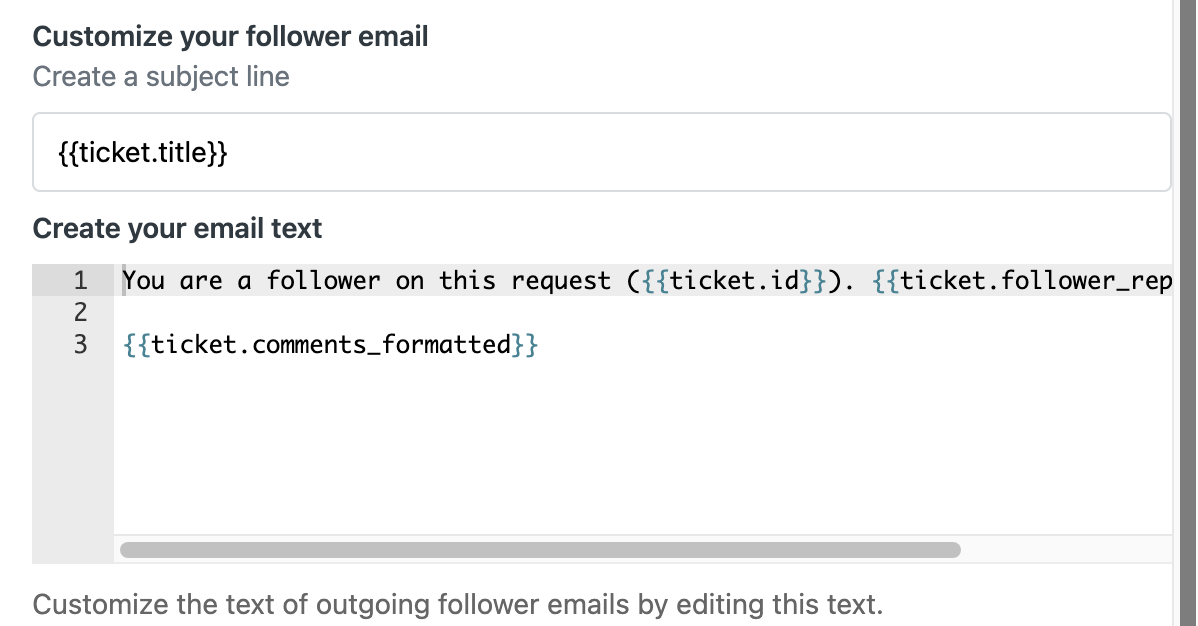
您以后可以使用此备份文件恢复模板。
- 在关注者电邮模板或抄送电邮模板中,将内容中的任何原始评论占位符替换为简化版讨论串占位符映射中相应的简化版讨论串占位符。
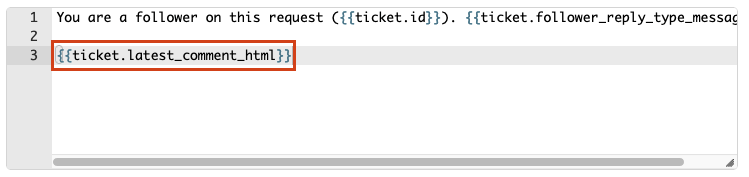
- 单击保存。
替换帐户级电邮模板
最后一步是替换两个帐户级电邮模板。一个模板用于以 HTML 显示电邮内容,另一个用于以纯文本显示内容。新的 HTML 模板引入了字体更改,并移除了不必要的边距。
替换帐户级电邮模板
- 在管理中心,单击侧栏中的渠道 (
 ),然后选择 Talk 和电邮 > 电邮。
),然后选择 Talk 和电邮 > 电邮。 - 单击编辑电邮模板。
- 将 HTML 模板字段的 HTML 内容替换为以下内容。
以下内容不包含电邮定界符占位符(定界符默认禁用)。如果您在 Zendesk 帐户中启用了电邮定界符,则必须将定界符占位符添加到电邮模板。
<!DOCTYPE html> <html dir="auto"> <head> <meta http-equiv="Content-Type" content="text/html; charset=utf-8" /> <style type="text/css"> table td { border-collapse: collapse; } {{styles}} </style> </head> <body {{attributes}} style="width: 100%!important; margin: 0; padding: 0;"> <div style="font-family: 'system-ui','-apple-system','BlinkMacSystemFont','Segoe UI','Roboto','Oxygen-Sans','Ubuntu','Cantarell','Helvetica Neue','Arial','sans-serif'; font-size: 14px; line-height: 1.5; color:#444444;"> {{content}} </div><br/> <div style="font-family: 'system-ui','-apple-system','BlinkMacSystemFont','Segoe UI','Roboto','Oxygen-Sans','Ubuntu','Cantarell','Helvetica Neue','Arial','sans-serif'; font-size: 12px; line-height: 1.5; color: #aaaaaa; margin: 10px 0 14px 0; padding-top: 10px;"> {{footer}} {{footer_link}} </div><br/> {{quoted_content}} </body> </html> - 根据需要自定义模板。
有关详情,请参阅自定义电邮通知模板。
替换模板符合 HTML5。要了解关于受支持的 HTML5 元素的更多信息,请参阅 www.w3docs.com 上的 HTML5 元素参考。 - 向下滚动到文本模板,将内容复制到您的备份文件中,并用以下占位符替换内容:
{{content}} {{footer}} {{quoted_content}}请参阅了解系统占位符。
- 单击保存。
恢复原始电邮体验
本节假定您已创建原始触发器和自行程序的副本,以及原始模板的备份。
- 通过激活原始电邮触发器和取消激活副本,恢复原始电邮触发器和自行程序。
- 从备份文件恢复原始关注者或原始抄送模板。
- 从备份文件恢复原始帐户级电邮模板。
避免对每个模板使用恢复默认链接。这会将模板恢复为用于简化版电邮讨论串的模板。